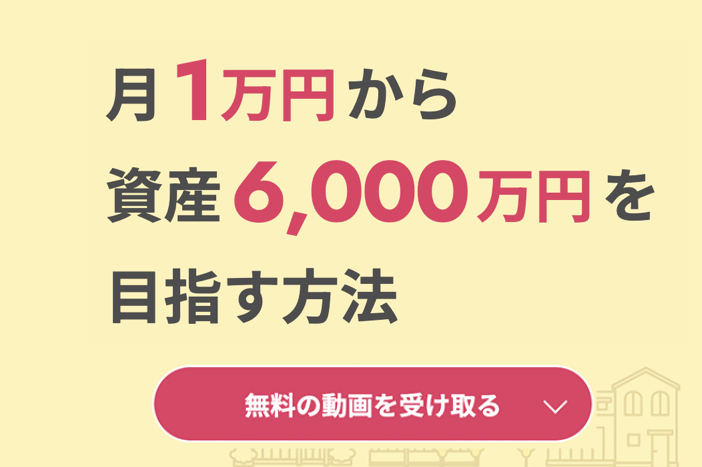【2023】オウンドメディア_アイキャッチのコピー-25.png)
※この記事では、一部プロモーションが含まれます。
1997年、日本で始まった金融ビッグバン。
「自由、公正、国際的」の3つの要素を原則に、投資信託の銀行窓口販売の解禁、株式売買手数料の自由化、持ち株会社制度の導入など、抜本的な金融市場の改革が急速に進んだとされています。
このような変革の最中に生まれたのがマネックス証券。
当時としては先駆けである「ネット専用証券」の業態を早くからとり、今ではSBI証券や楽天証券などと並び、大手ネット証券のうちの一つとして広く認知を獲得しています。
マネックス証券の特徴は、そのツールの充実度にあります。
独自の取引ツールであるマネックストレーダーでは、1画面で銘柄の板情報、チャート、ニュースなど、様々な情報を表示させることができたり、また複数銘柄のチャートと気配をまとめてチェックできる機能もあります。
そのほか、過去10年分の業績の情報からスクリーニングができる銘柄スカウターなど、テクニカル分析もファンダメンタルズ分析もアプローチしやすく、個人投資家の間でもかなり人気が高いです。
そのほか、
- 米国株式や中国株式の取り扱い数が多い
- IPOも積極的に取り扱っている
- クレカ積立でポイント還元がある
などのメリットもあり、初心者でもぜひ開設しておきたい証券口座の一つといえます。
「ぜひマネックス証券の口座も持っておきたい!けど手続きはどうしたらいいの?」と思ったあなたへ。
本記事では、マネックス証券の口座開設の具体的な手順について、申し込み時の画面なども参照しながら、丁寧に解説しています。
本記事の内容通りに進めていただくことで、手続き自体は10分程度で完了できます。
なので、ぜひ読み進めていただき、開設の参考にしてください。
申し込み前の準備
まずはじめに、今後の申し込みをスムーズに進めていくために、あらかじめ必要なものや準備しておくと良いことを確認しておきましょう。
スマートフォン(カメラ付き)
マネックス証券では、申し込み方法として「オンライン」と「郵送」の2つがあります。
このうち、より早く手続きが完了できる方法が「オンライン」による申し込みです。
本記事では、最短での手続き完了を目指し、以降、オンラインによる申し込み方法について解説していきます
ここで必須となるのがスマートフォンです。
マネックス証券のオンライン口座開設手続きでは、スマートフォンによる申し込みしかできません。
パソコン等から申し込む場合、オンラインでの申し込みはできず、郵送手続きのみとなるので注意が必要です。
また、後の手続きで本人確認書類の読み取りや撮影をする必要があるため、カメラ付きのスマートフォンを、あらかじめ用意しておきましょう。
本人確認書類、マイナンバー情報
手続きの中で、本人確認書類やマイナンバー情報がわかる書類の提出が必要となるので、こちらもあらかじめ手元に用意しておきましょう。
具体的には
- マイナンバーカード
- 運転免許証+通知カード
の2通りです。
マネックス証券のオンライン申し込みの場合、上記2通りのどちらかで用意する必要があり、そのほかの書類では申し込みができません。
マイナンバーカード作成済みの人は、マイナンバーカードを。
まだカードを未作成の人は、通知カードと運転免許証を用意しましょう。
アプリダウンロード
こちらはマストではないですが、マネックス証券の株アプリを事前にダウンロードしておくのも良いです。
アプリダウンロードはこちら
・iPhone をご使用の方
・Androidをご使用の方
後の手続きで、アプリを通じてマイナンバーカードをかざすだけで本人確認が簡単にできる方法をとることができます。
上記の方法でなくても、本人確認自体は可能なため、ある意味では不要ですが、今後マネックス証券で取引や銘柄サーチをするのであれば、どのみち使用することになるので、この時点でダウンロードしておくのもお勧めです。
口座開設までの4STEP
前章を参考に準備ができたら、早速、口座開設の申し込みをしていきましょう。
申し込みのスタートから完了まで、STEPは大きく4つのみです。
以下、解説していきますので、ぜひ参考にしながら手続きを進めてみてください。
STEP1: 申し込み方法選択、メールアドレス登録
まずは申し込み方法の選択とアドレス登録です。
早速、以下マネックス証券の口座開設へアクセスし、「無料口座開設はこちら」をタップ
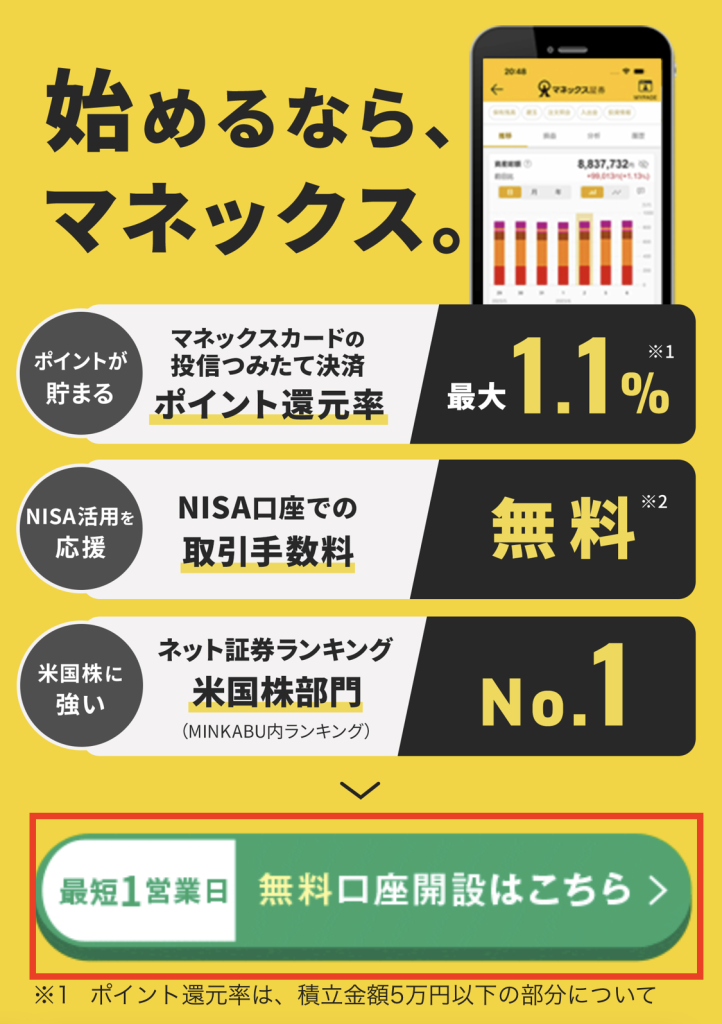
申し込み方法選択
「オンライン」と「郵送」の2つの選択肢があります。
手続きが簡単で早いのは「オンライン」の方です。
しかし、第1章でも触れましたが、マネックス証券でのオンライン口座開設には「スマートフォン」での手続き、操作が必須となります。
また、こちらも第1章で触れましたが、提出する本人確認としてOKなのは、「マイナンバーカード」もしくは「通知カード+運転免許証」のどちらかのみとなります。
「パソコンから申し込みしたい」(スマートフォンを持っていない)
「上記で提示以外の本人確認書類を使いたい」
と言った場合は、郵送での方法になります。
今回はオンラインでの申し込み方法を選択していきます。
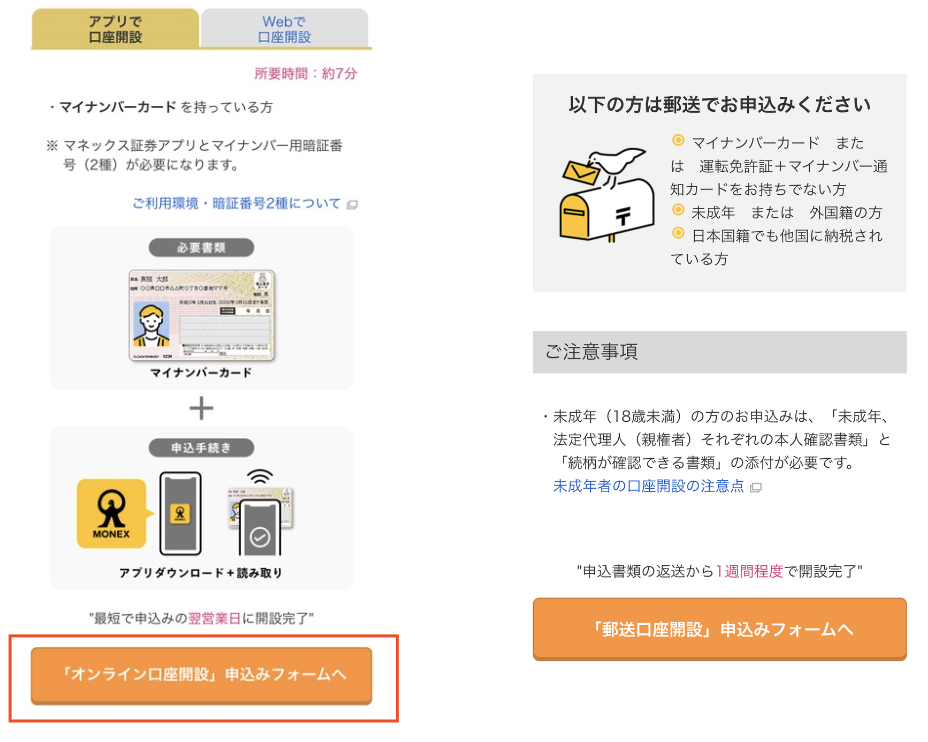
メールアドレスの登録
次はメールアドレスの登録です。画面を進むと、申し込み条件の確認項目があります。
条件を全て満たしていることを確認し、「はい」を選択。
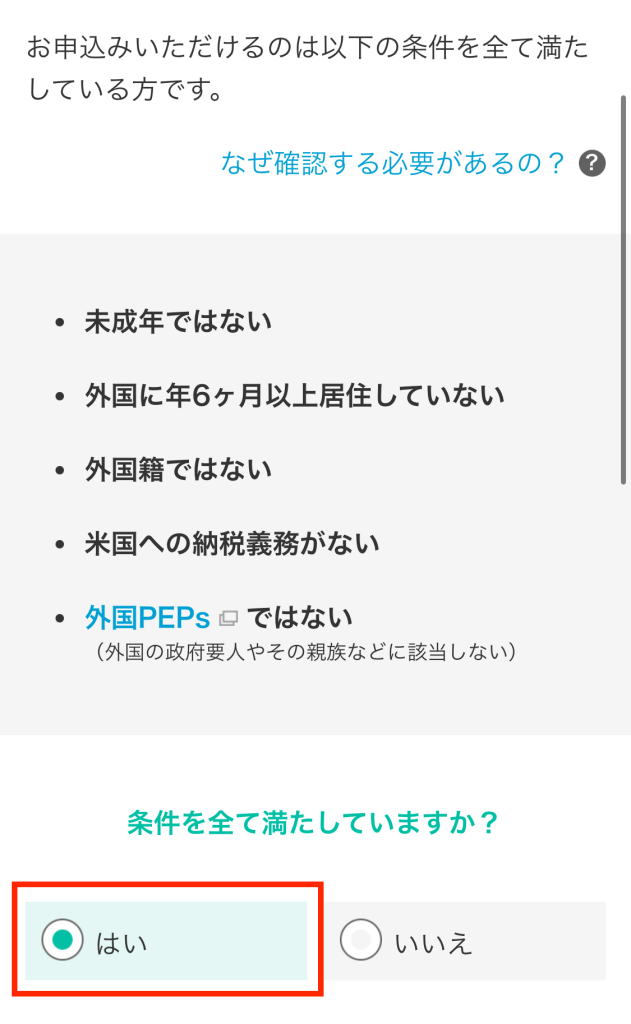
画面を下にスクロールしていくと、「規定および重要事項のご確認」の項目があります。
2種類の書類があるので、この2つに必ず目を通しましょう。(読まないと先に進めないようにもなっています。)
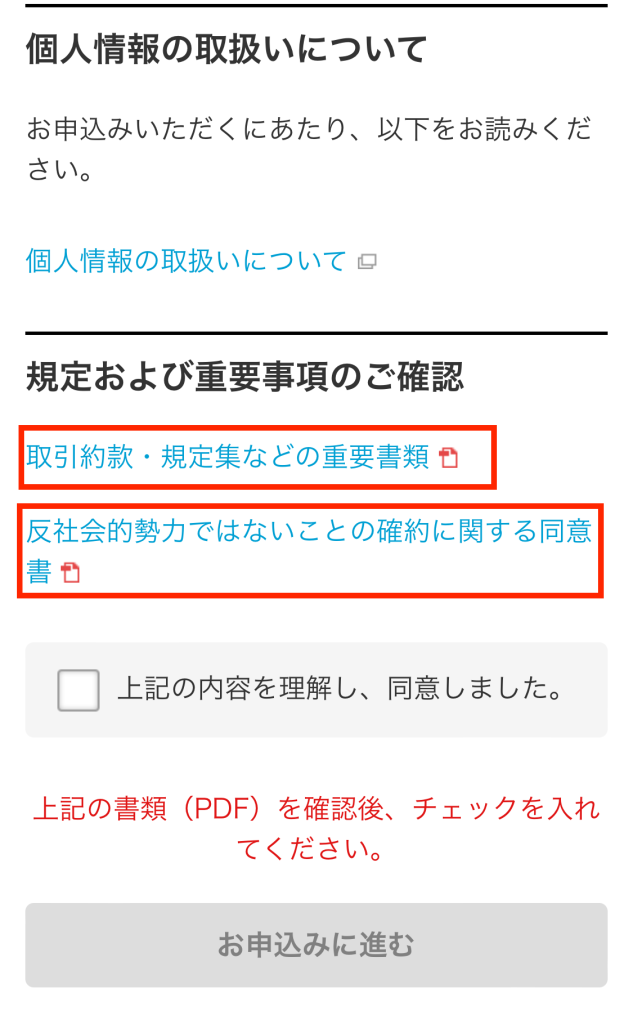
2つの書類を読んだら「上記の内容を理解し、同意しました」の部分にチェックを入れ、「お申し込みに進む」をタップ。
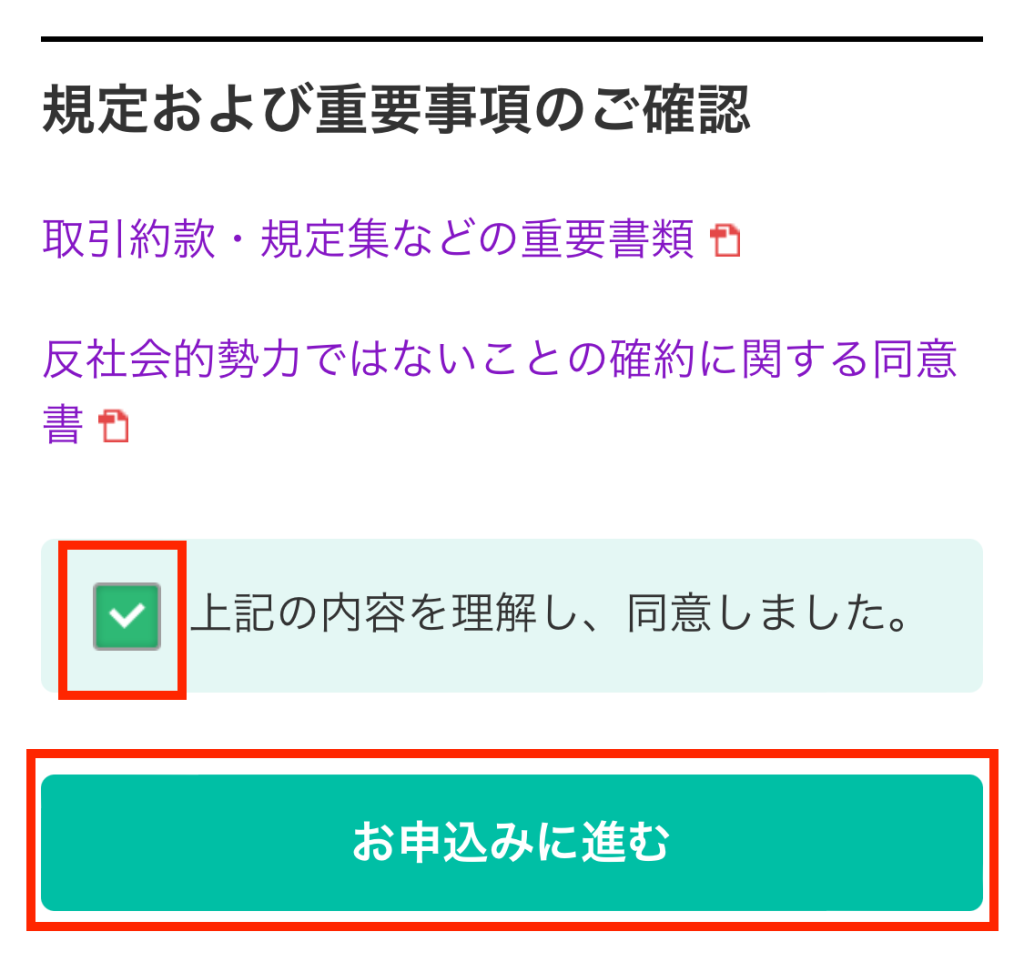
メールアドレス登録画面となるので、有効なアドレスを入力し、「メールを送信する」をタップ。
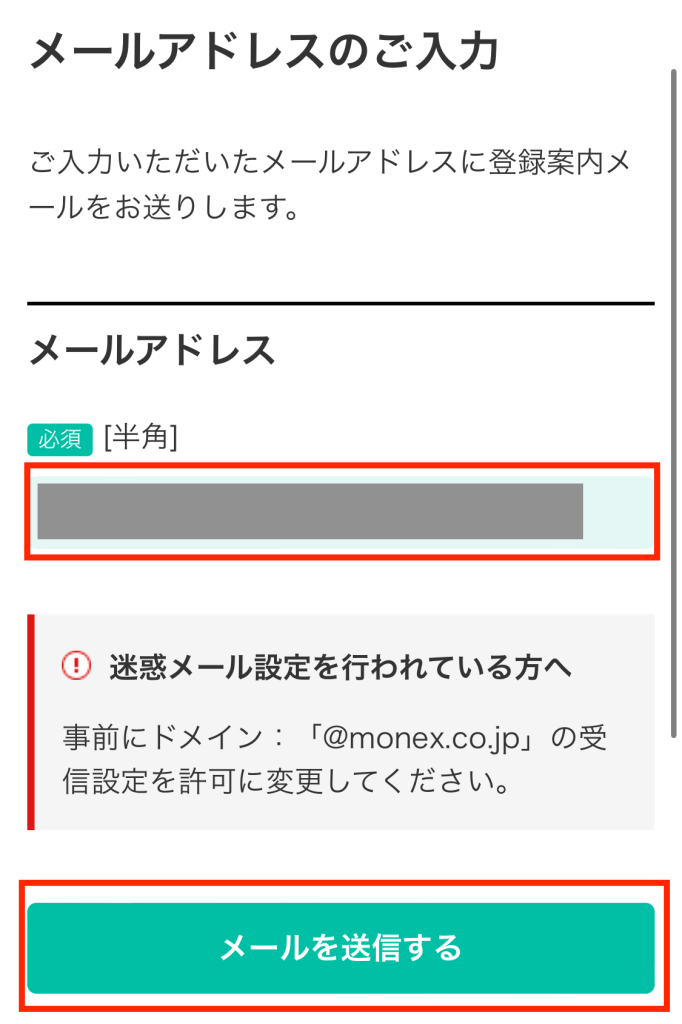
メール送信が完了すると、「【マネックス証券】口座お申し込み用認証コードのご案内」とのメールが届きます。文中に認証コードが記載されているので、手続き画面に戻り、認証コードを入力して「お申し込みに進む」をタップ。
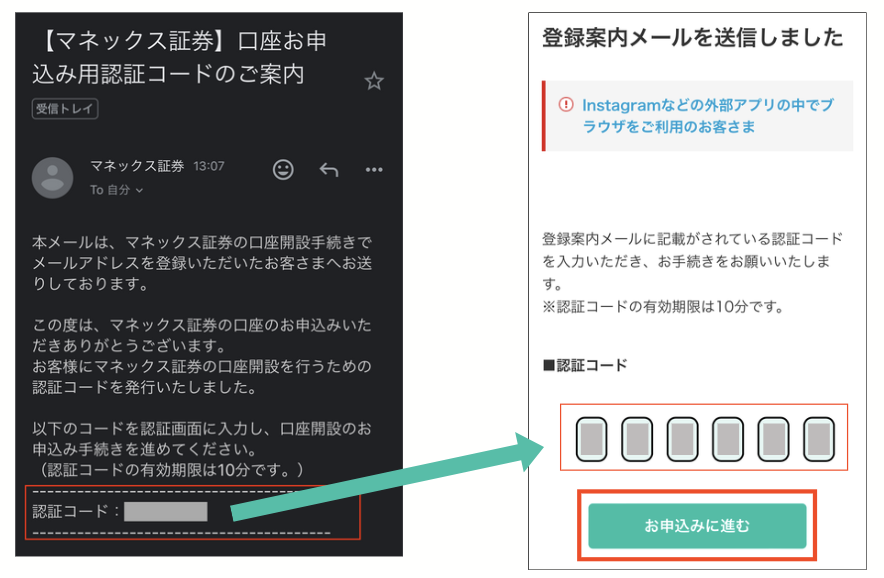
ここまででSTEP1は完了です。
STEP2: 本人確認方法選択、お客様情報入力
続いて、本人確認方法の選択と、お客様情報に進みます。
・本人確認方法の選択
まずは本人確認方法の選択です。
オンラインでの申し込みの場合、「アプリで口座開設」か「Webで口座開設」の2種類の手順があるので、どちらか一方を選びましょう。
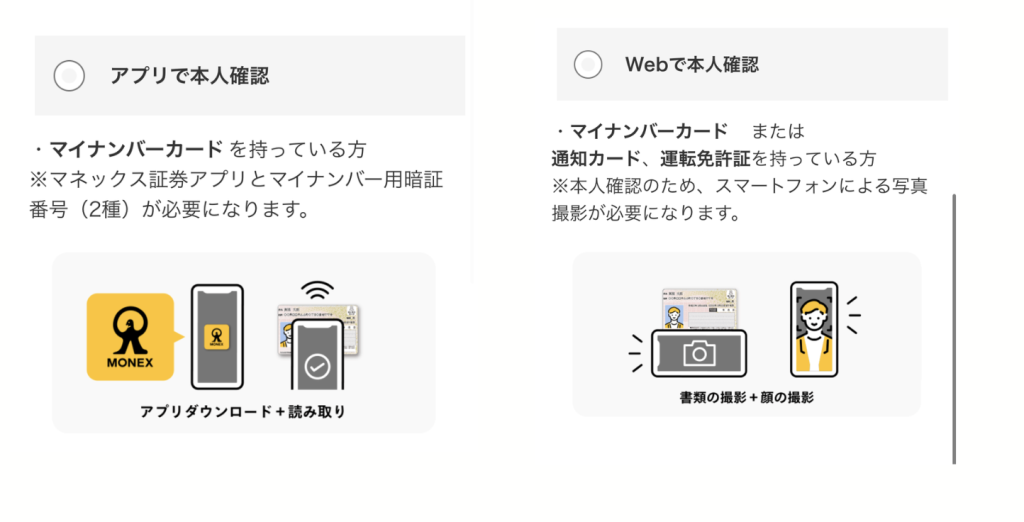
【アプリで口座開設】
マイナンバーカードを持っていて、かつマネックス証券の株アプリをダウンロードが完了している場合、こちらの方法で申し込むことが可能です。
マイナンバーカードをスマートフォンをかざすだけで情報の読み取りや本人確認が完了するため、手続き的には一番簡易に進めることができます。
手続きの途中で、マイナンバーカード作成時に設定した
・署名用電子証明書暗証暗号
・券面事項入力補助用暗証番号
の2つが必要となるので、用意しておきましょう。
※なお、読み取りにはNFC対応スマートフォンを使用する必要があります。
対応一覧はこちらを参照。
【Webで口座開設】
アプリからではなく、そのままWeb上で手続きを進めることも可能です。
「マイナンバーカード」、もしくは「通知カード+運転免許証」を手元に用意し、スマートフォンのカメラを使って撮影し、画像を提出することで、申し込みができます。
前項のマイナンバーカードの暗証番号が不明だったり、マイナンバーカードをまだ作っていないという人は、こちらの方法を選ぶと良いです。
上記どちらかを選択したら、画面を下にスクロール。
「個人番号提供書への同意」という項目があるので、記載内容を下まで全て読みましょう。
(読まないと先に進めないようになっています。)
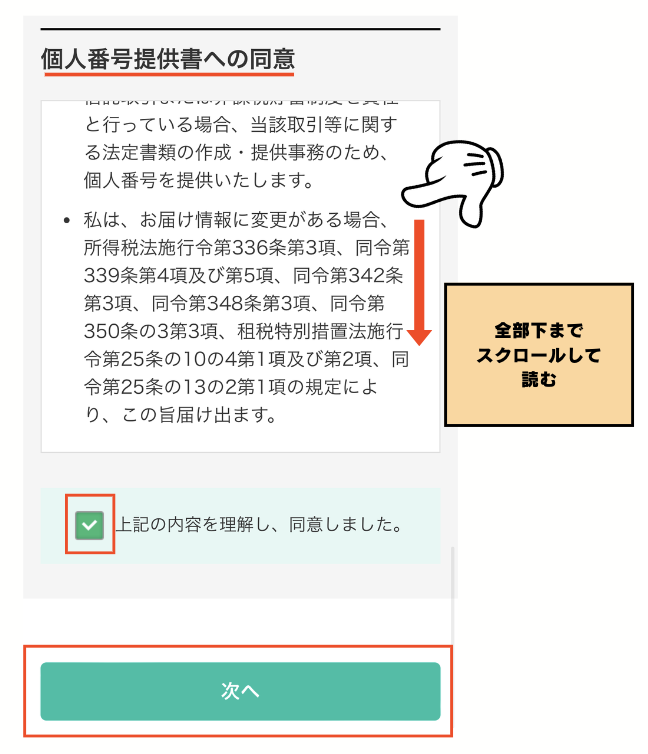
下まで読み進めたら、同意の部分にチェックを入れ、「次へ」をタップ。
・お客様情報の入力
続いて、お客様情報の入力です。以下の項目を順に入力していきましょう。
- お名前(カナ)
- 性別、生年月日
- 住所、電話番号
入力しながら下にスクロールしていき、「次へ」をタップ
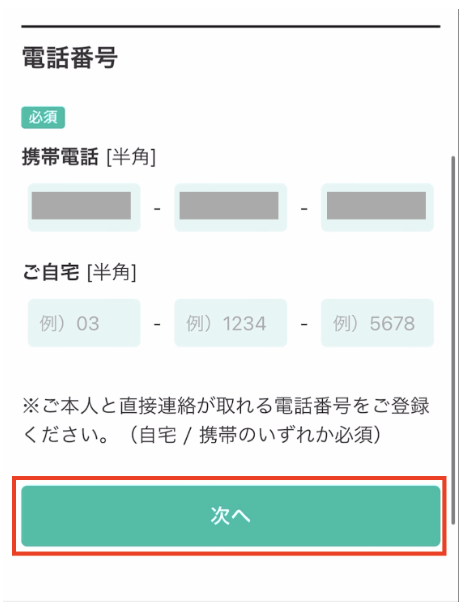
ここまででSTEP2が完了となります。
STEP3:本人確認
続いて、本人確認の手続きとなります
前のステップで「アプリで本人確認」「Webで本人確認」のどちらを選んだかによって、作業が異なります。
ご自身が選択した方の内容を確認してください。
【「アプリで本人確認」を選択した人】
画面が変わってマネックス株アプリが立ち上がります。
・券面事項入力補助用暗証番号
・署名用電子証明書暗証暗号
をそれぞれ入力し、「次へ進む」をタップ
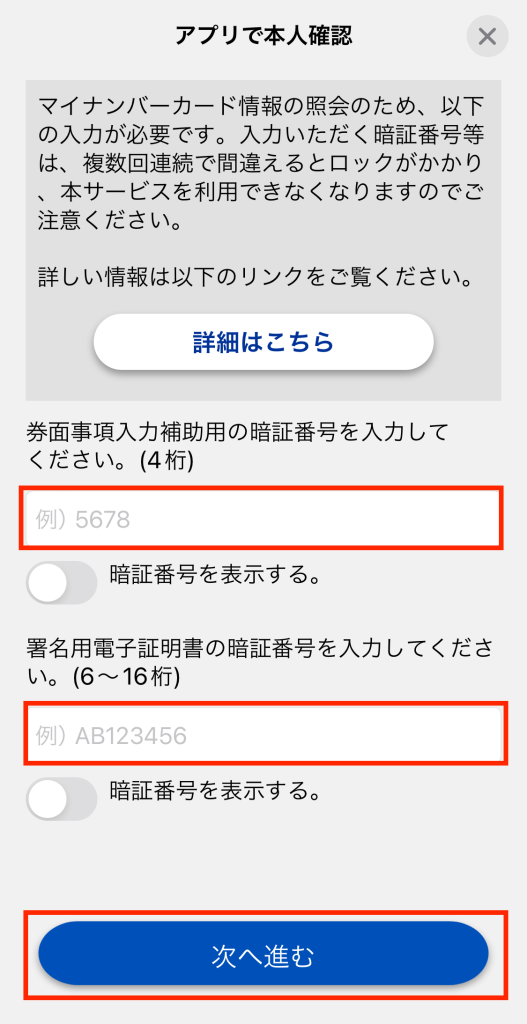
するとマイナンバーカードの読み取り画面になります。
指示通りにマイナンバーカードにスマートフォンをかざして、「読取開始」をタップ
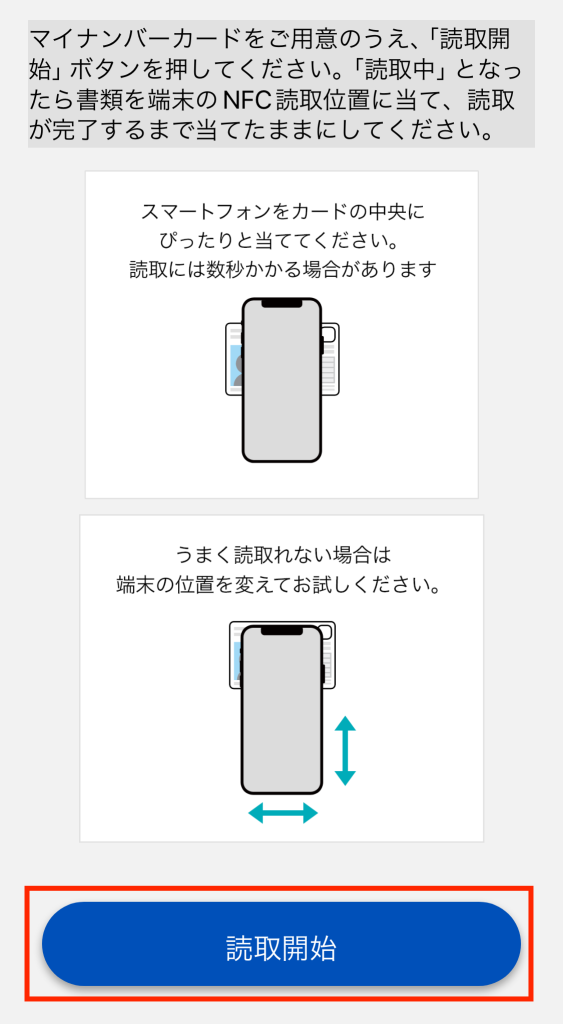
読み取りが完了すると、内容が表示されます。
正常に反映されているかを確認し「上記の内容を送信する」をタップ。
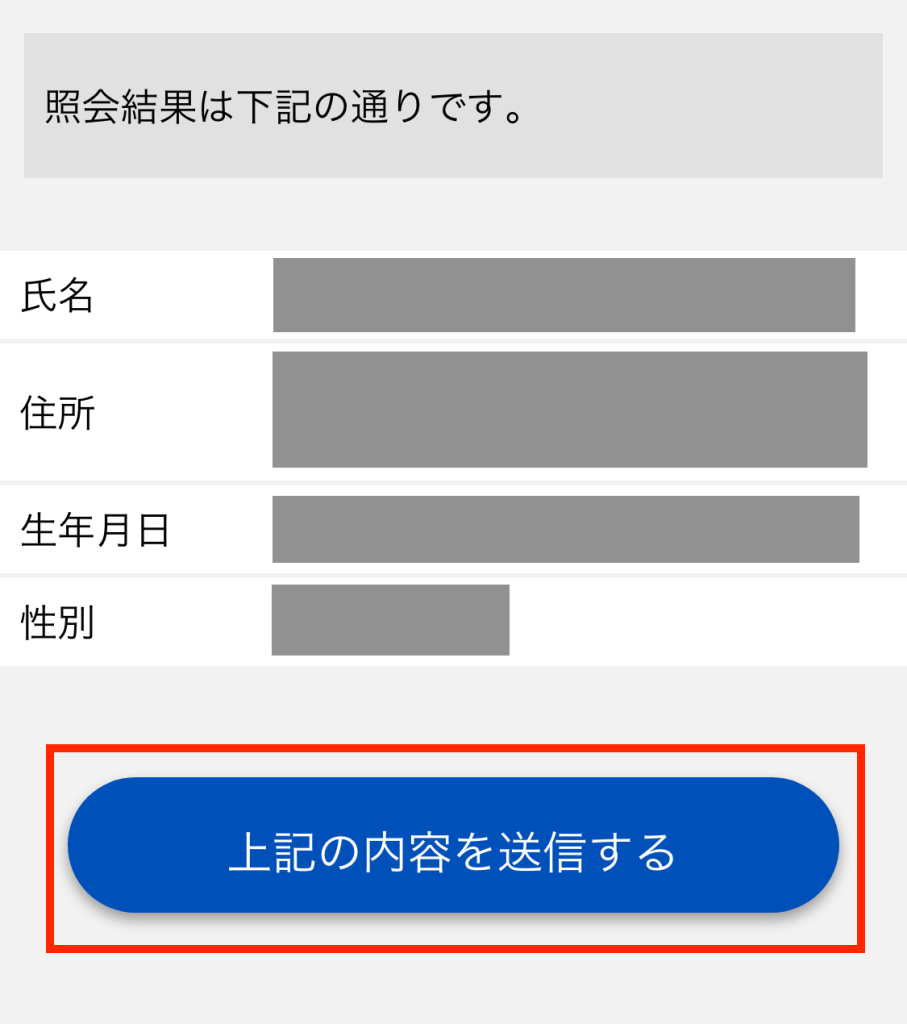
アプリで確認の場合は、ここでSTEP3の本人確認が完了となるので、STEP4へ進みましょう。
【「Webで本人確認」を選択した人】
「マイナンバーカード」もしくは「通知カード+運転免許証」のうち、自分が用意した方を選択し、下の「次へ(本人確認書類の撮影へ)」をタップ
今回はマイナンバーカードを選択します。
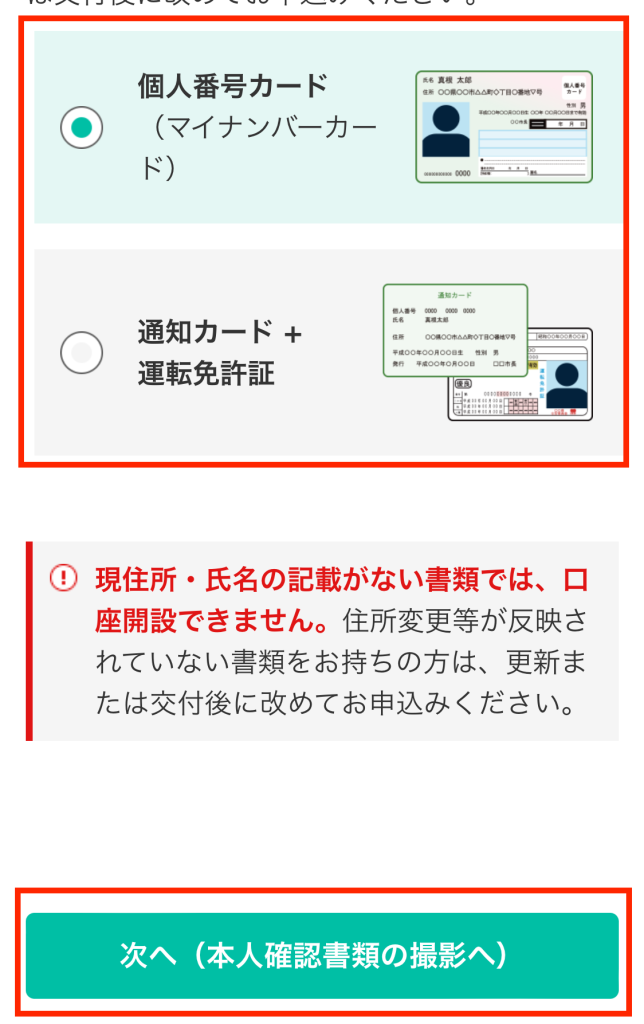
カメラが立ち上がり、使用許可のポップアップが出るので「許可」を選択
(画像ではiPhoneを使用)
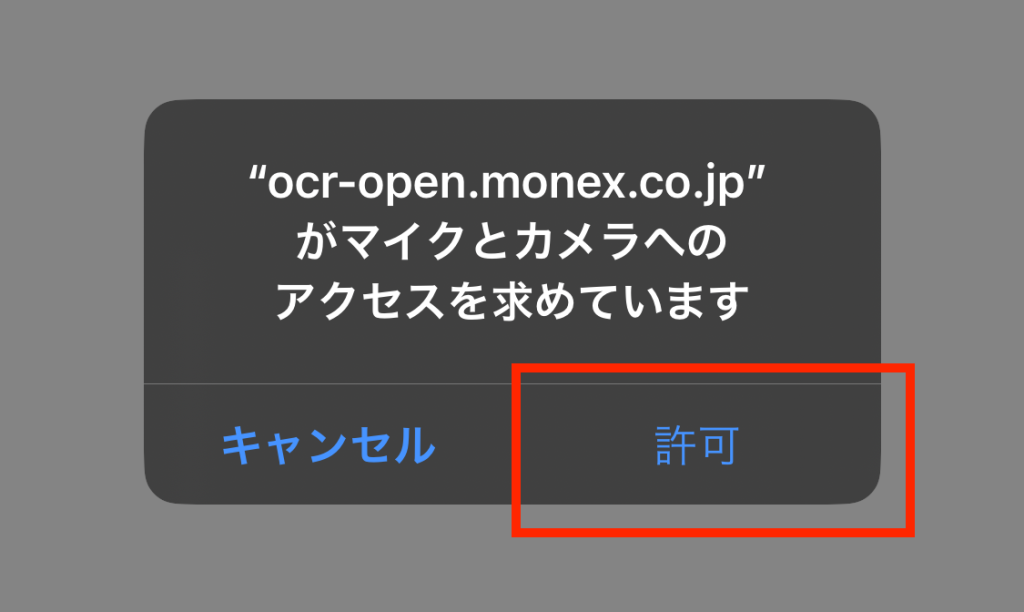
まずは、マイナンバーカードの表面を撮影します。
表示されている枠にカードを合わせたら、赤枠のボタンを押して撮影
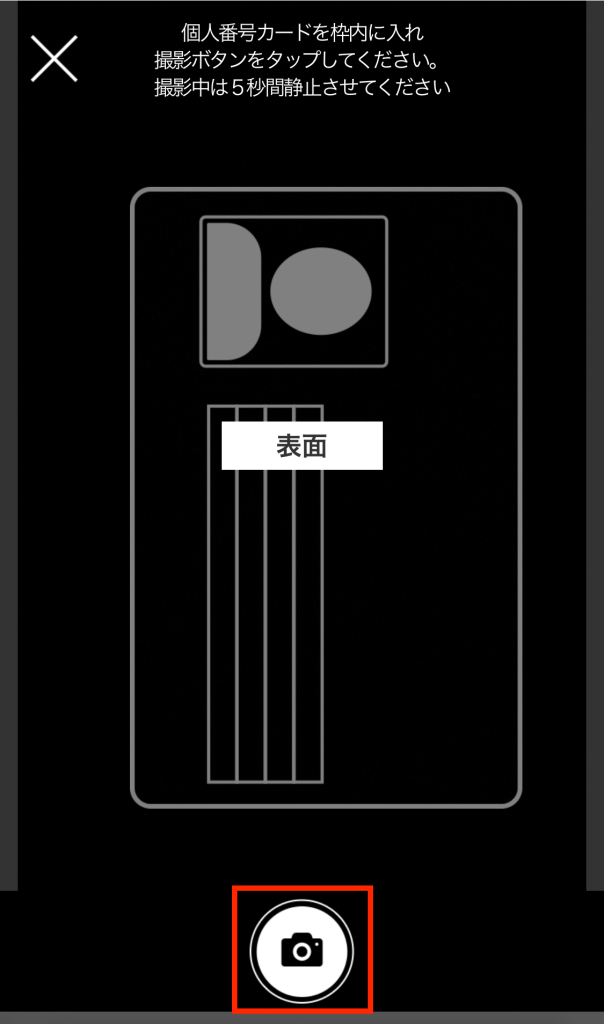
撮影した画像を確認します。記載の注意の通り、鮮明に写っているか等確認し、「OK」をタップ。
(画像が不鮮明であれば、「再撮影」から再度撮影を試しましょう)

次以降、同じようにカードの厚み、そして裏面の撮影と続きます。
それぞれ表示されている枠にカードを合わせて撮影し、画像の確認と進めていきましょう。
撮影が完了すると、最後に改めて画像の確認画面になります。
それぞれ確認し、OKであれば「次へ(本人情報の確認へ)」をタップ
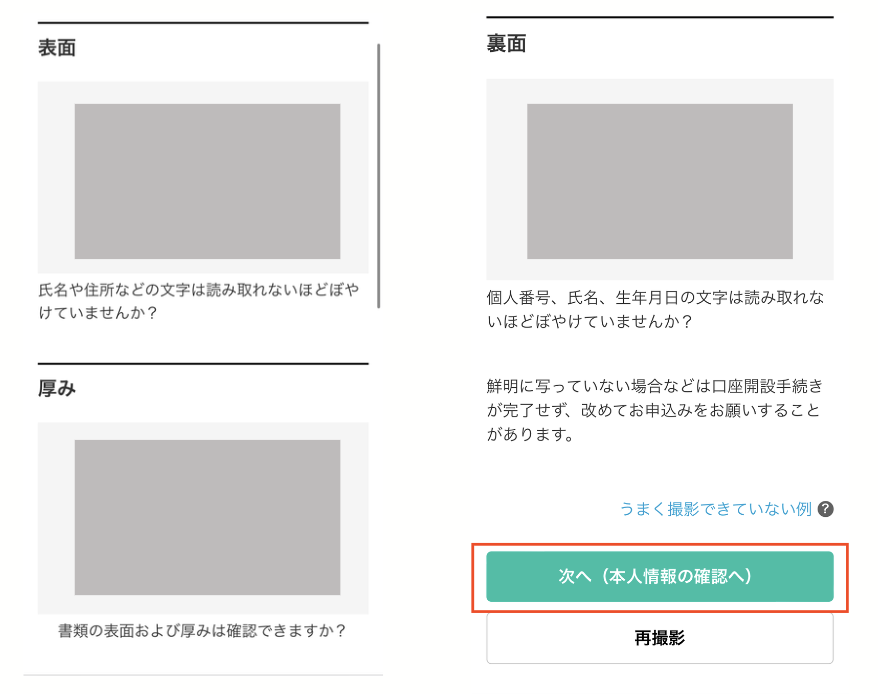
撮影した画像から自動で情報が読み取られます。
事前に自分が入力した内容とすり合わせて、正しい情報となっているか確認しましょう。
正しい情報になっていれば、各項目の右側にチェックを入れて、「次へ(本人認証の選択へ)」をタップ。
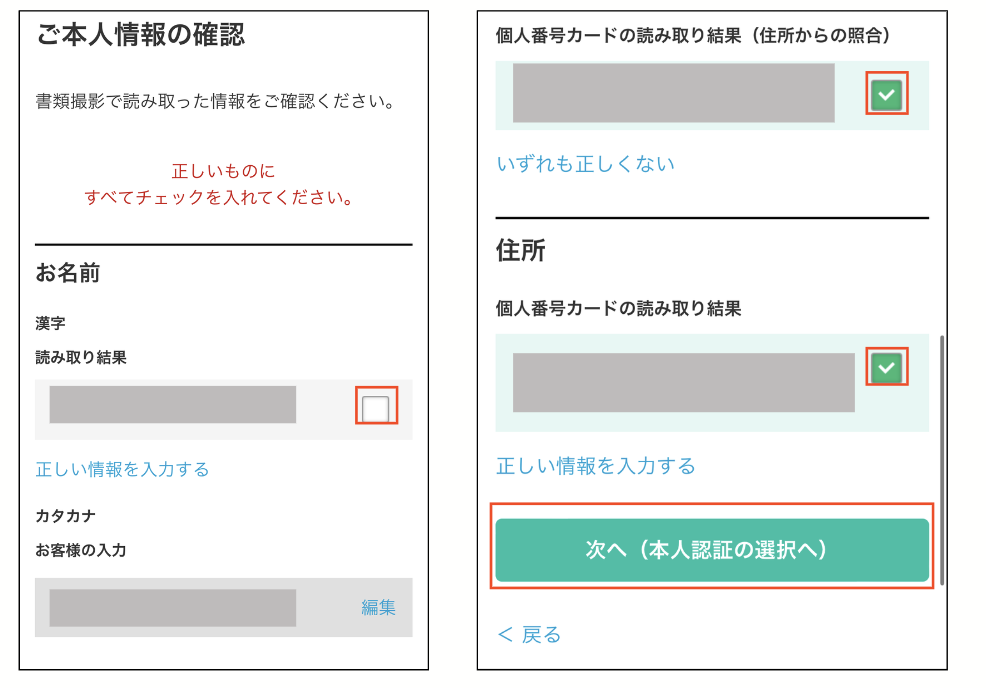
続いて、本人認証を行います。
「顔による認証」と「銀行口座による認証」の2つがありますが、三菱UFJ銀行口座をお持ちでない方もいるかと思いますので、ここでは「顔による認証」を選択していきます。
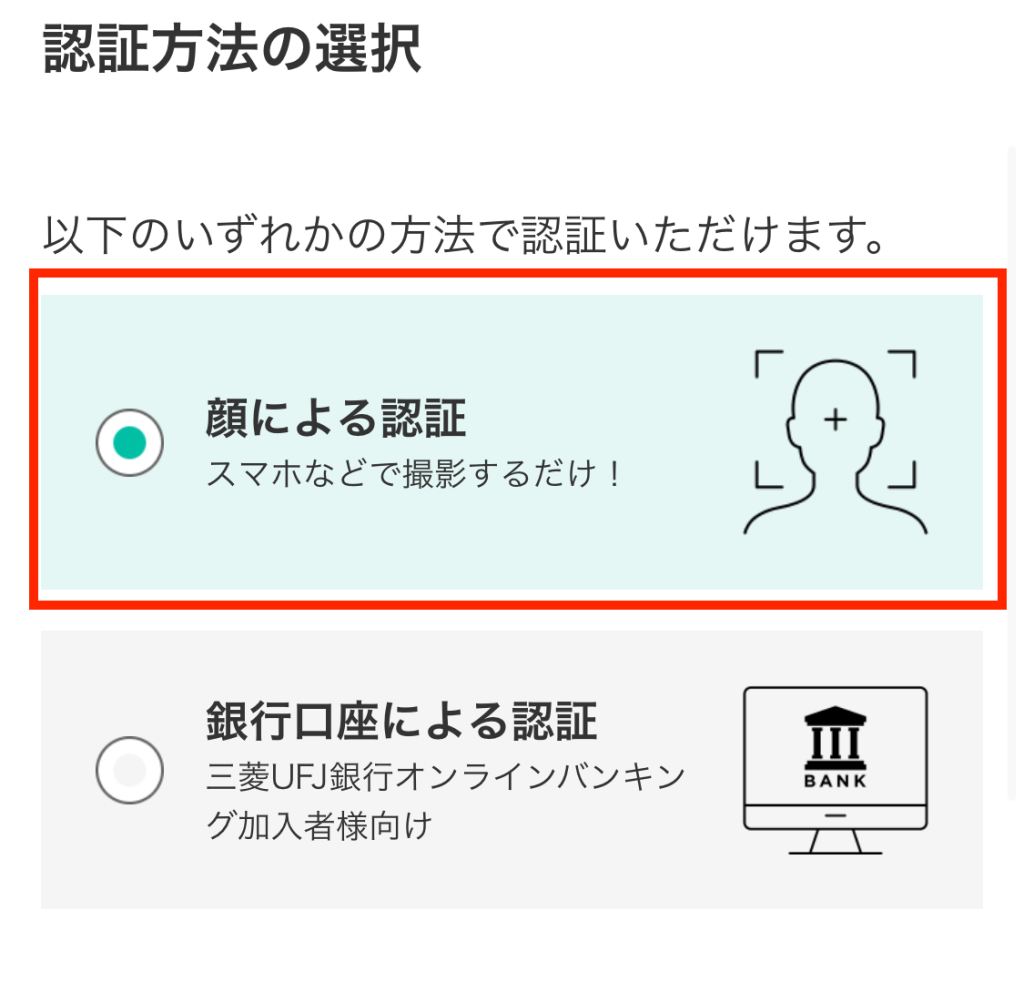
下にスクロールすると、認証の注意書きがあるので、一読したら下の「次へ(顔の撮影へ)」をタップ
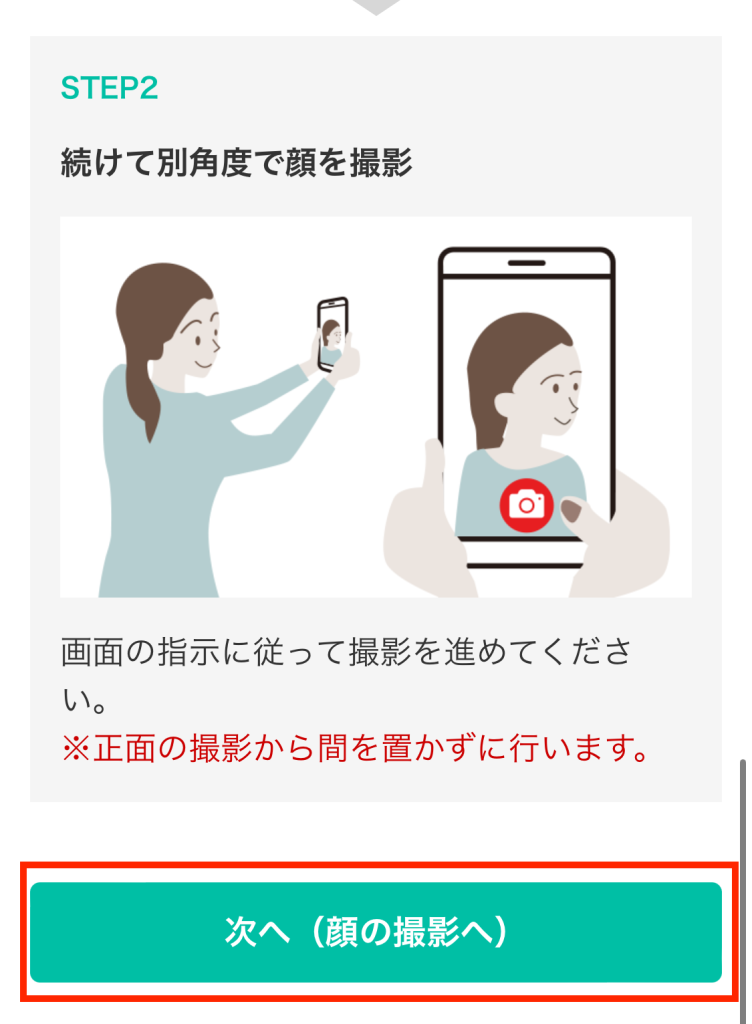
表示されている枠に合わせて、顔を撮影していきましょう。
OKであれば、カメラボタンを押します。
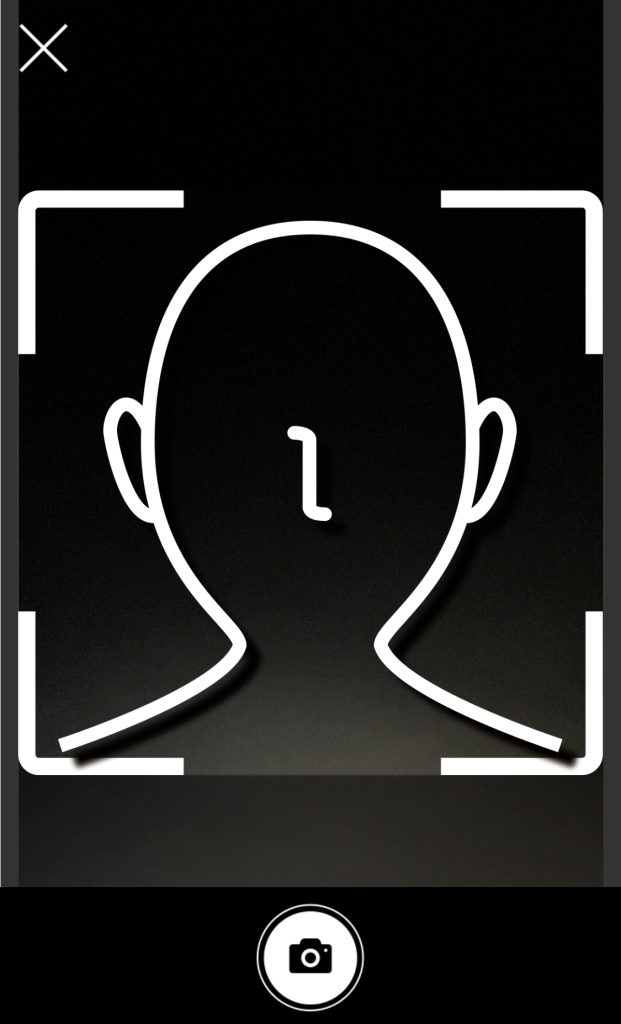
撮影した画像が鮮明に写っているか確認しながら、別角度からの撮影と続いていきます。
同じように枠に合わせながら撮影していきましょう。
全て撮影が完了したら、改めて確認画面となります。OKであれば下までスクロールし、「次へ(口座情報の入力へ)」をタップ。
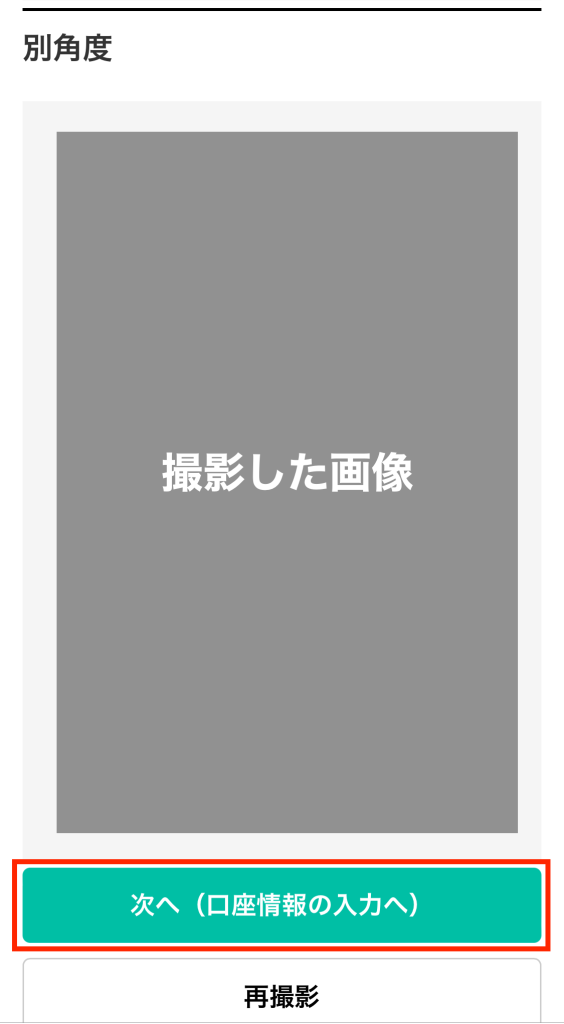
Webで本人確認の場合は、ここでSTEP3の本人確認が完了となります。
次のステップへ進みましょう。
STEP4:口座情報入力
次からは口座情報を入力していきます。
具体的に入力していく項目は以下の通りです。
- 取引銀行の選択
- 特定口座の開設
- NISA口座の開設
- FX口座、投資一任口座
- 職業情報の入力
- 入力内容確認
・取引銀行の選択
証券口座に入金する際に窓口になってくれる銀行を以下の4つから選択します。
みずほ銀行
- 三菱UFJ銀行
- 三井住友銀行
- りそな銀行
上記は「どれを選んだ方がいい」という基準はないので、お好きな銀行を選びましょう。
「現在、自分がメインで使用している銀行から振り込み手続きがしやすい」などの視点で選ぶのも良いです。
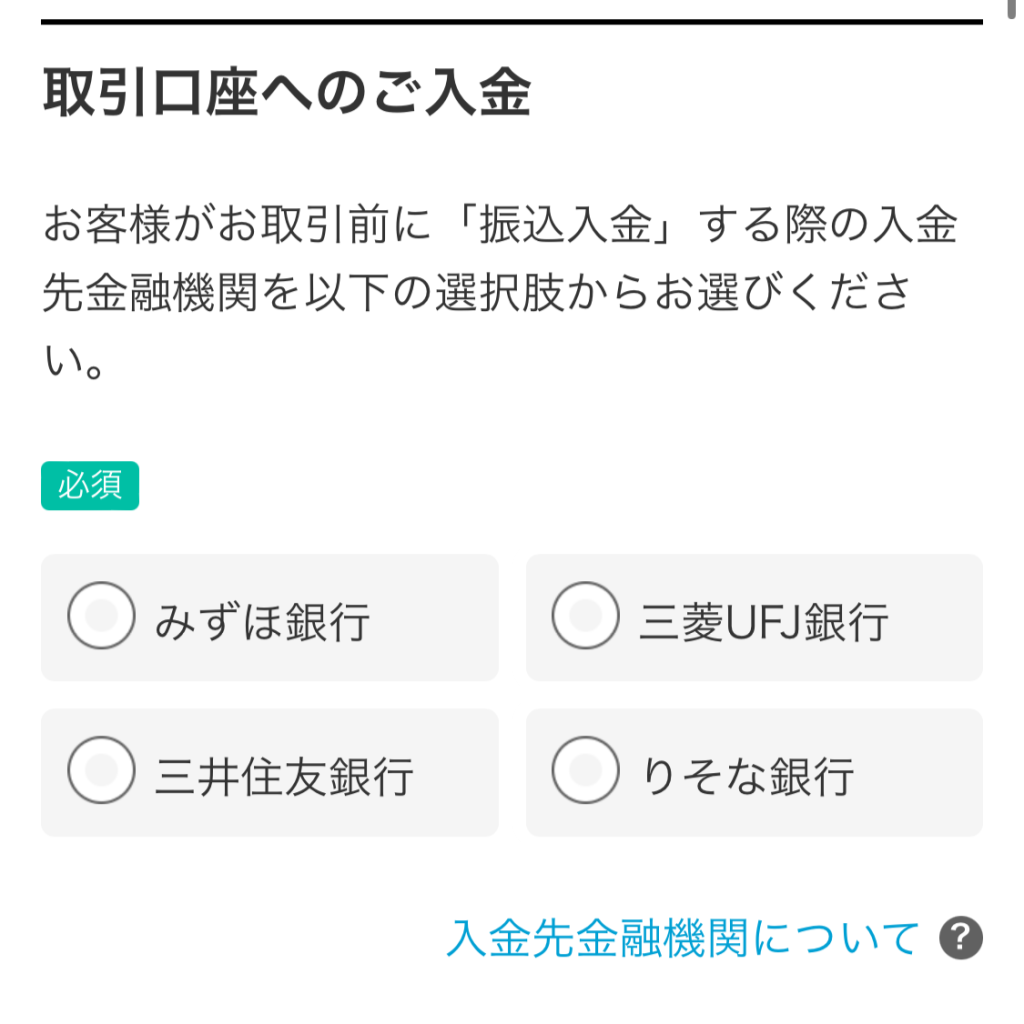
・特定口座の開設
続いて、特定口座の開設について選択します。
開設するかしないかと、開設する場合は以下の中から一つを選択します。
・源泉徴収あり、配当金受け入れあり
譲渡益と配当金の税金の計算も、その納税も証券会社が代わりに全て行ってくれる。
・源泉徴収あり、配当金受け入れなし
譲渡益の税金の計算と納税は証券会社が行ってくれる、配当金があった場合は自動で税金計算も納税もされないため、自分で算出、確定申告が必要。
・源泉徴収なし
譲渡益の税金の計算は証券会社が行い、計算書は作ってくれる。配当金は自動計算されないので、別途自分で算出し、譲渡益と配当と併せて、確定申告と納税を行う必要あり。
結論として、「特に決めていない」「どれがいいのかよくわからない」という方は、「開設する」を選択し、さらに「源泉徴収あり、配当金受け入れあり」を選ぶと良いです。
株式や投資信託の取引で利益が出たり、配当金を受け取った場合、その利益や配当金に対して税金がかかります。
税金の計算や納税については、「自分でどのくらい利益や配当が出たのか計算し、確定申告をして、納付書をもらい納税する」という作業が、本来であれば必要です。
つまり、取引データや、信託銀行等からもらう配当金の通知書を洗い出して計算し、書面に別途まとめ、期日内に税務署へ申告しに行く、ということになります。これには、かなりの時間や労力がかかることになるので、正直、手間です。
ここで、おすすめした「源泉徴収あり、配当金受け入れあり」を選択し、特定口座を開いておくと、利益が出たら自動的に税金分を差し引いてくれるので、確定申告に係る作業が全て不要とすることができます。
圧倒的に手間の面でメリットが大きいので、特段「どうしても毎年、自分で確定申告をしたい」というような理由がないのであれば、「源泉徴収あり、配当金受け入れあり」を選択すると良いです。
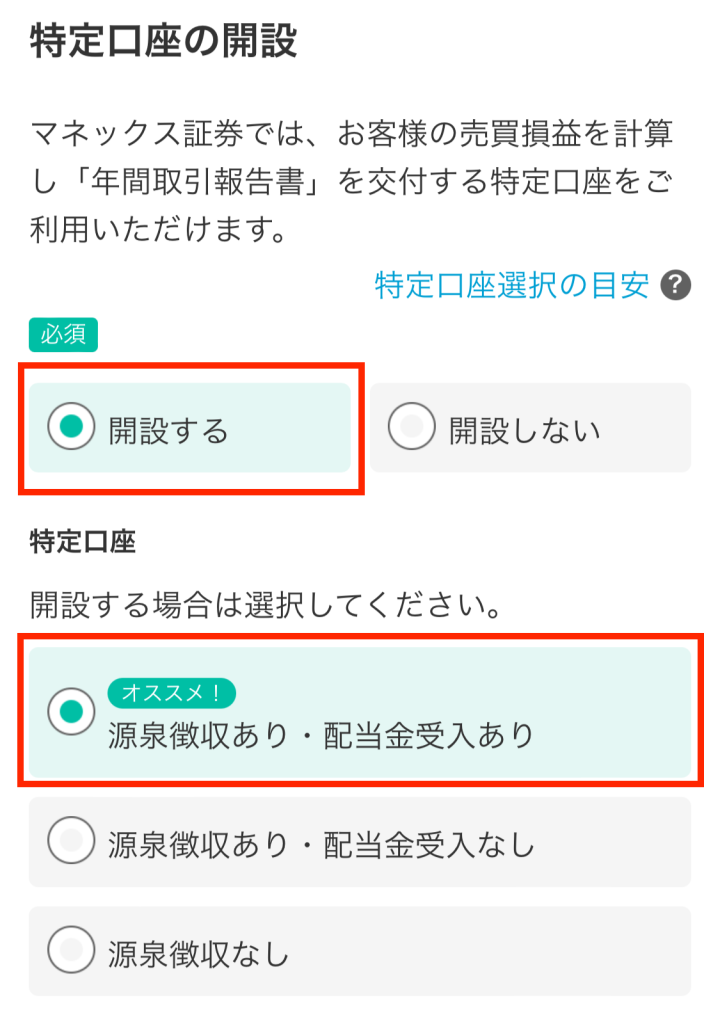
・NISA口座の開設
続いてNISA口座の選択です。
もし「NISA口座をマネックス証券で一緒に開設したい」ということであれば、ここで「NISAを申し込む」を選ぶと、手続きが簡単です。
しかし、NISA口座は一人一口座しか持てないため、「やったほうがいいかよくわからない」と迷う方は、後からでも開設は可能なため、ここでは「あとで申し込む」を選択すると良いです。
また、同様に、他の証券会社でNISA口座をすでに開設している場合に、「乗り換えたほうがいいか」と迷うのであれば、後からでも申請可能なので、ここでは一旦「あとで申し込む」を選択して進めていくと良いです。
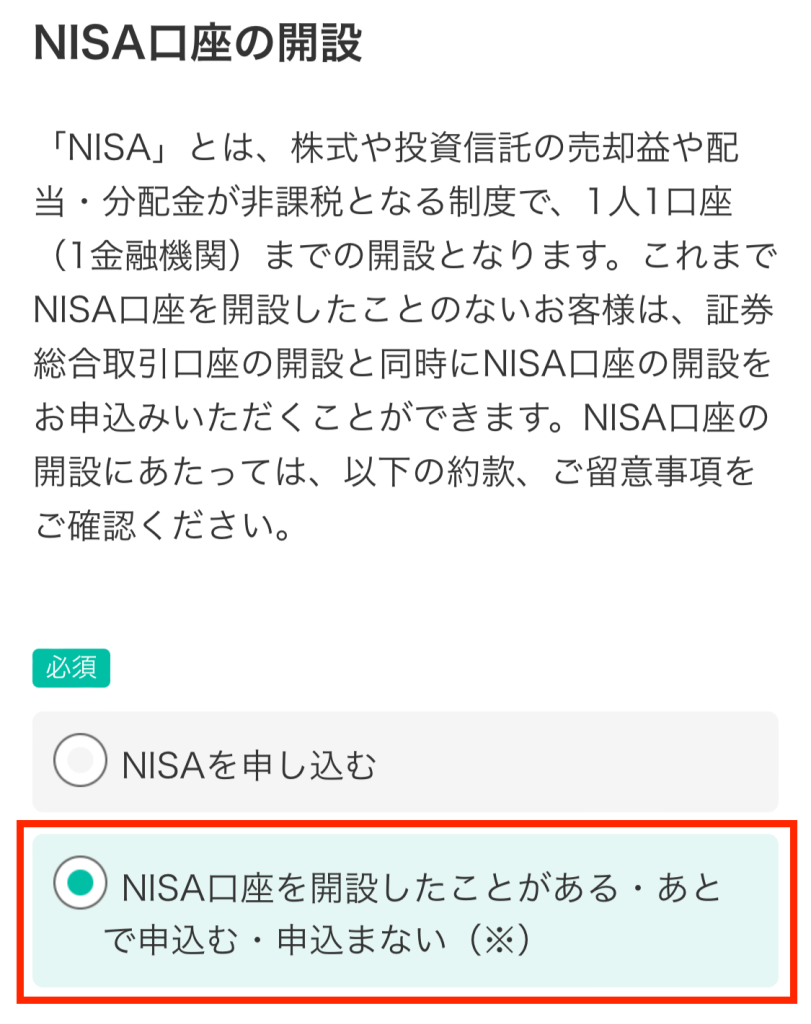
・FX口座、投資一任口座
次に、同時に開設申し込みができる口座を選択します。
【FX PULS口座】
為替取引ができる口座のことです。希望する場合は合わせて申し込みできますが、為替はかなりリスクが高い取引でもあります。後から申し込み可能なので、「よくわからない」という人は「申込まない」を選択しましょう。
【投資一任口座 ON COMPASS】
投資知識や商品の売り買いが、一切不要で、全ての運用を証券会社側で行ってくれるサービスです。こちらも希望する場合は合わせて申し込みできますが、後から申し込み可能なので、よくわからなければ、こちらも「申込まない」を選択しましょう。
上記2項目、選択したら「次へ(職業情報の入力へ)」をタップ
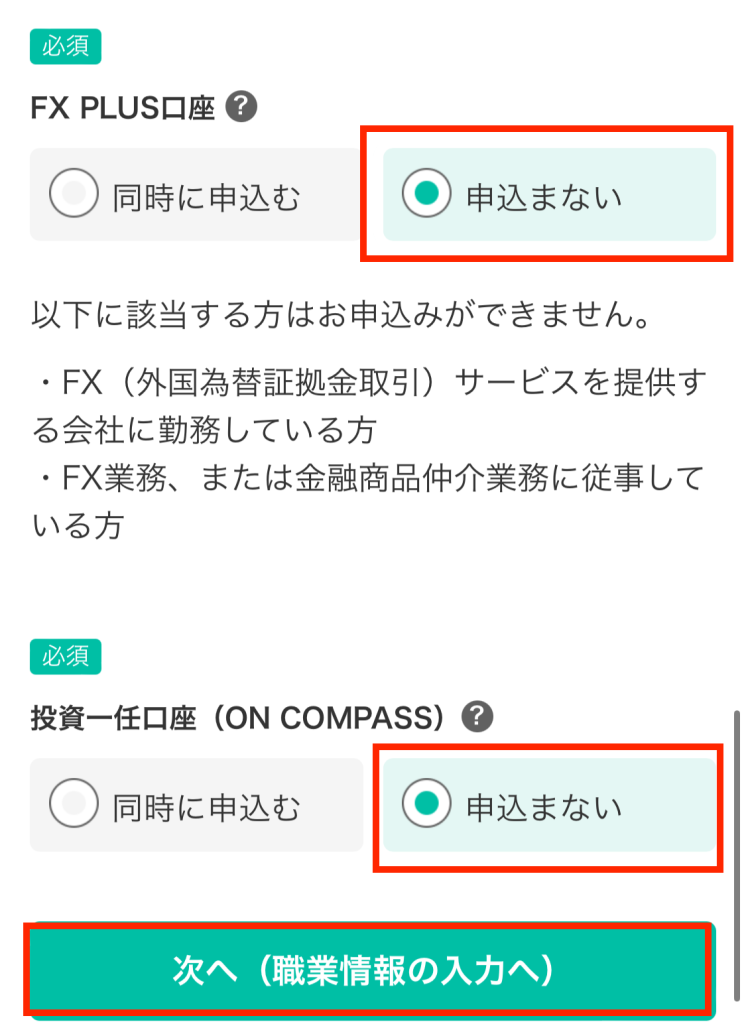
・職業情報の入力
続いて、職業情報を入力していきます。
現在の職業、勤務先などを入力する項目が続くので、指示に沿って入力していきましょう。
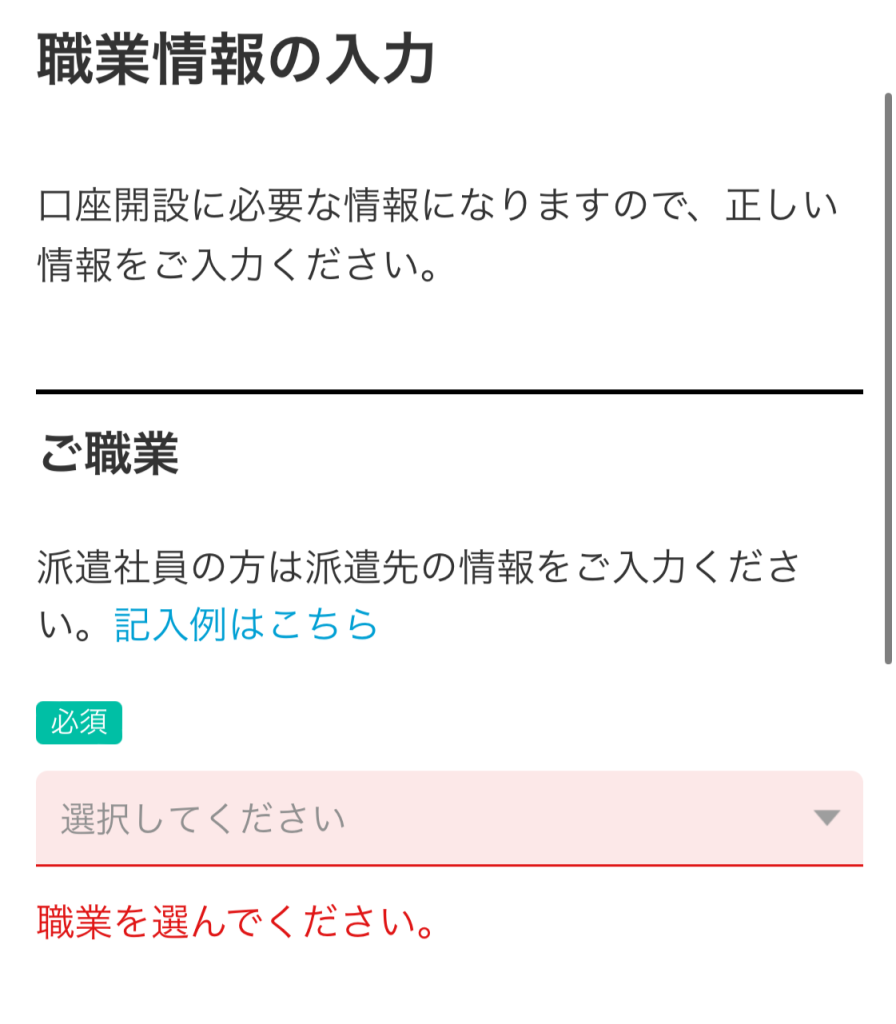
投資の世界では、世間に公表される前の情報を事前に取得し、その情報を元に取引を行う「インサイダー取引」は御法度として、厳しく取り締まりがされています。このインサイダー取引の防止の観点から、上記の登録が必要となっています。
そのまま、偽りなく回答していけばOKです。
全て入力完了したら、一番下の「入力内容の確認へ」をタップ
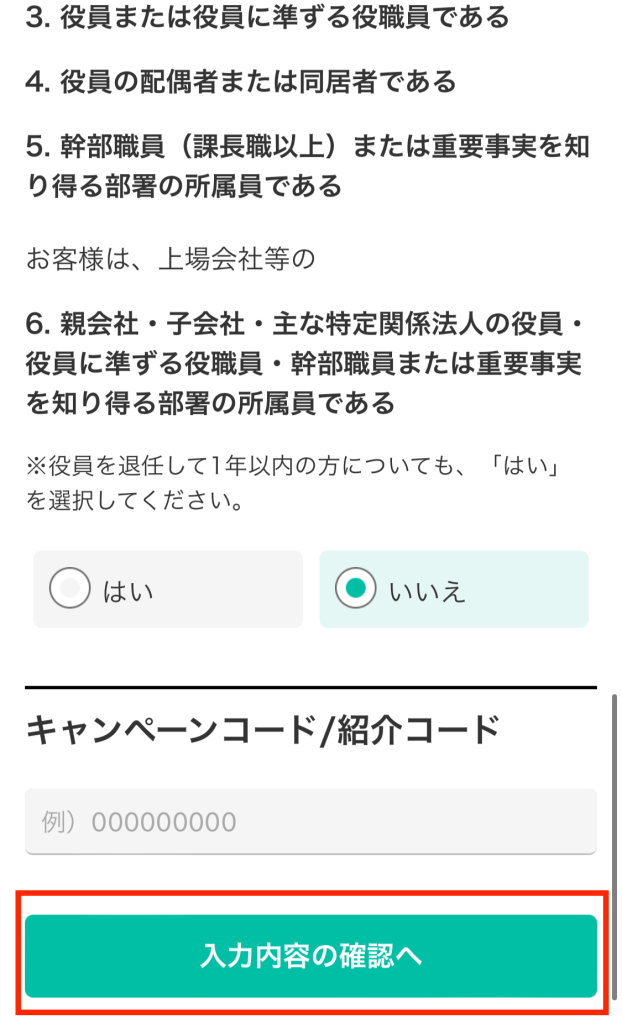
・入力内容確認
最後に、これまで入力してきた内容の確認となります。
間違って入力などしていないか改めてチェックし、OKであれば一番下までスクロールし、「お申し込みを完了する」をタップ。
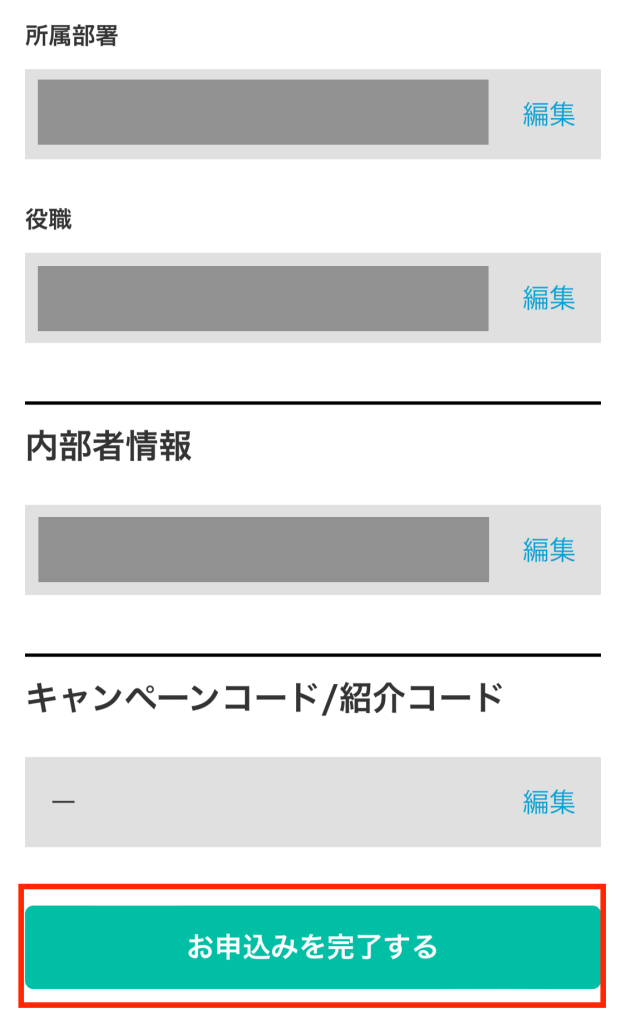
申込みが完了し、お申込み番号が表示されます。状況の照会の際に必要となるので、控えておくと良いです。
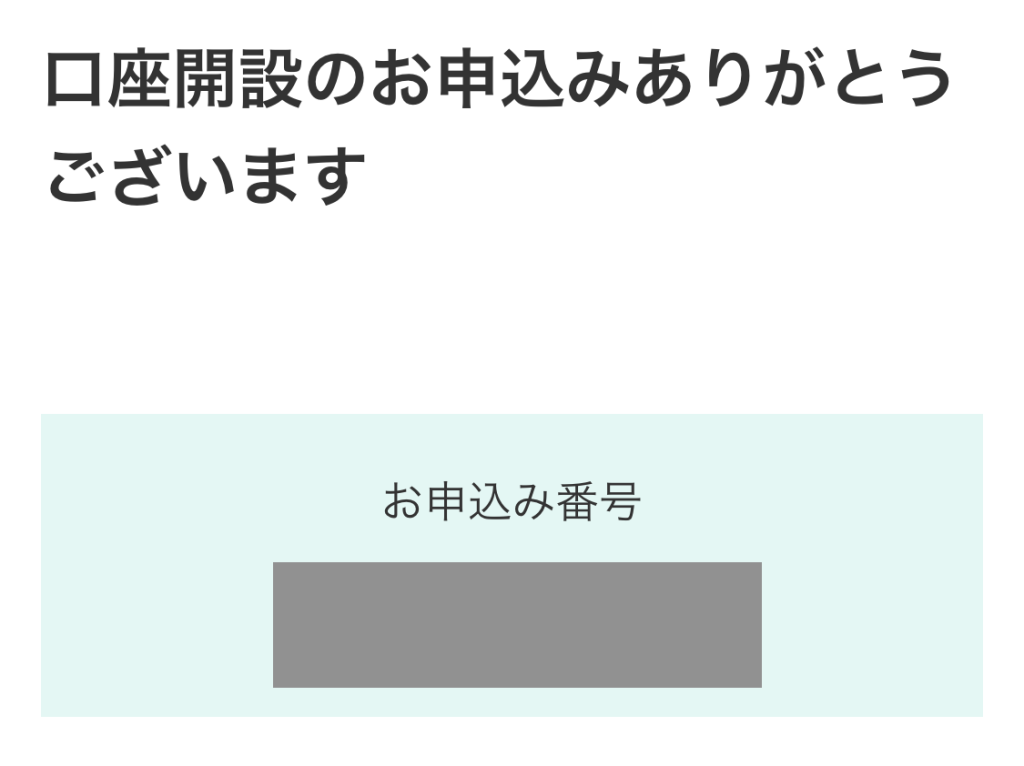
これでSTEP4も完了となります。証券会社側での審査となるので、結果を待ちましょう。
\スマホで簡単!最短翌営業日に審査完了/
申し込み完了後、初期設定まで
申し込み完了後、証券会社での審査を通過し、口座の初期設定を進めていくことで、取引が可能となります。
あと少しの設定なので、進めていきましょう。
① 完了通知受理
審査が無事完了した場合、登録のアドレス宛に「証券総合取引口座開設完了のお知らせ」の件名でメールが届きます。
メール中に専用のURLが記載されているので、アクセスし、指示に沿って必要事項を入力すると、初回ログインに必要なIDやパスワードなどが表示されるので、控えておきましょう。
② ログイン
サイトにログインを行います。
①で控えたログインIDとパスワードを入力しログインをしていきましょう。ログイン後、確認するPDF書面がいくつかあるので、順番に読み「確認しました」をタップすればOKです。
③ 初期設定
最後に初期設定です。具体的には
- ログインパスワード
- 取引パスワード
- 電話認証番号
を設定していきます。
①で確認した各パスワード情報は初期設定値であるため、改めて、自分で考えたパスワードに設定しなおすイメージです。
上記を入力し、変更完了すれば、初期設定も完了となり、取引が開始できます。
冒頭でお伝えした各ツールやスクリーニング等も、ぜひ使ってみてください。
まとめ
いかがでしたか。
マネックス証券の場合、オンラインからの申し込みはスマホからのみとなりますが、マイナンバーカードをかざすだけで入力や本人確認が全て完了できるなど、手続きとしてはかなり簡易に済むようになっています。
マネックス証券の口座開設を検討していたという方へ、本記事の内容がお役に立てば幸いです。